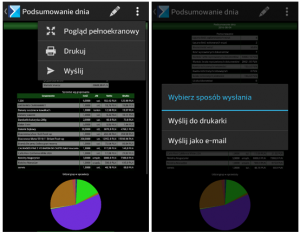Istnieje możliwość przeglądania raportów z poziomu aplikacji. Raporty są dostępne z poziomu menu głównego po wybraniu kafla [Raporty]. W dolnej części kafla znajduje się informacja na temat ilości oraz wartości dokumentów wystawionych w danym dniu. Po dłuższym przytrzymaniu przycisku na kaflu pojawi się informacja na temat ilości oraz wartości (netto i brutto) dokumentów handlowych wystawionych przez Przedstawiciela w ostatnim dniu, tygodniu oraz miesiącu
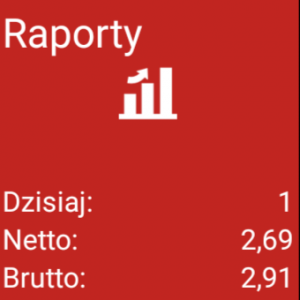
Domyślnie w aplikacji znajdują się następujące raporty systemowe:
Raport dobowy przedstawiciela – prezentuje listę wystawionych dokumentów, zapisów kasowych oraz stanów na magazynie mobilnym
Kontrahenci bez transakcji – prezentuje listę kontrahentów, którzy w określonym przedziale czasu nie dokonali żadnej transakcji
Plany sprzedaży – pokazuje plany sprzedaży wg określonej kategorii dla wybranych dokumentów
Podsumowanie dnia – prezentuje wykonane w danym dniu operacje m.in dane dotyczące wizyt, wystawionych dokumentów, rozliczonych zobowiązań
Rabaty retrospektywne sprzedaży – zestawienie obrotu oraz wartości uzyskanego rabatu dla danego kontrahenta
Ranking kontrahentów kupujących towar – pokazuje kontrahentów najczęściej kupujących dany towar
Ranking towarów zakupionych przez kontrahenta – pokazuje, które towary kontrahent najczęściej kupuje
Raport prowizji – prezentuje jaką prowizję na dany dzień udało się uzyskać przedstawicielowi handlowemu
Realizacja zamówień – prezentuje status zamówień wystawionych przez przedstawiciela handlowego
Schematy kaucji – prezentuje szczegóły wybranych kaucji
Sprzedaż i ilość wizyt – sprzedaż towarów i ilości odbytych wizyt w wybranym okresie
Sprzedaż i ilość wizyt kontrahenta – sprzedaż towarów i ilości odbytych wizyt w wybranym okresie dla kontrahenta
Sprzedaż – SKU (ang. Stock Keeping Unit) prezentuje sprzedaż towarów w wybranym okresie z podziałem na jednostki
Sprzedaż towarów wg kontrahenta – prezentuje sprzedaż towarów dla danych kontrahentów
Sprzedaż w okresach – prezentuje sprzedaż towarów w wybranym okresie
Wartość sprzedaży dla kontrahenta – prezentuje wartość sprzedaży w danym okresie czasu dla wybranego kontrahenta z uwzględnieniem dokumentów z innych centrów – raport jest również domyślnie dostępny z poziomu karty danego kontrahenta i z poziomu listy kontrahentów.
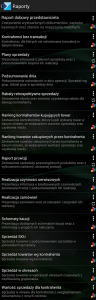
W aplikacji Comarch Mobile istnieje możliwość dowolnego ustawiania kolejności raportów na liście, np. prezentować na początku listy te raporty, które są najczęściej używane przez przedstawiciela handlowego. W tym celu na definicji raportu, który znajduje się (domyślnie) w lokalizacji C:\Program Files (x86)\Comarch Mobile\Serwer synchronizacji\Reports należy określić wartość priorytetu:
<value>0</value>
Im wartość priorytetu jest wyższa, tym raport będzie znajdował się wyżej na liście.
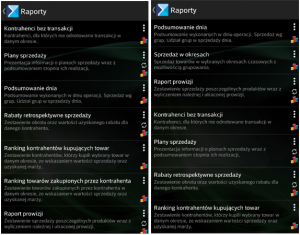
Wywołanie raportu odbywa się poprzez wybór przycisku [Pokaż] dostępnego w menu rozwijanym lub wybrania pozycji z nazwą raportu.
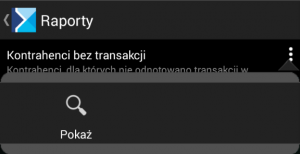
Istnieje możliwość wyświetlania raportów z różnych poziomów aplikacji, nie tylko z poziomu kafelka raporty. Raporty będą mogły zostać wyświetlone z poziomu:
Karty Kontrahenta
Listy Kontrahentów
Karty towaru
Dużej kalkulacji podczas dodawania pozycji na dokument
Listy pozycji dokumentu
Realizacji wizyty typu: Inny
Realizowania wizyty
Po odpowiedniej konfiguracji w definicji raportów, wybrane raporty będą widoczne w wyżej wymienionych lokalizacjach w aplikacji, więcej informacji dotyczących konfiguracji znajduje się TUTAJ.
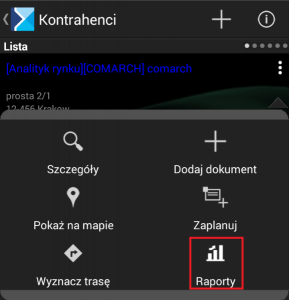
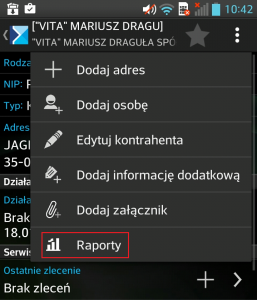
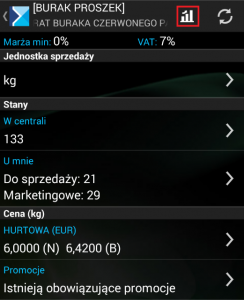

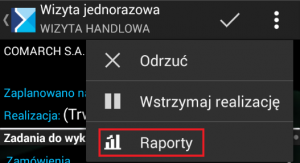
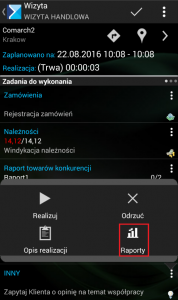
Przy wyświetlaniu raportu z listy kontrahentów, z karty danego kontrahenta, z poziomu listy pozycji dokumentu czy realizacji wizyty Kontrahent podpowiada się już w parametrach raportu. Podobnie jest w przypadku towarów (wyświetlanie raportu z listy towarów, karty towaru).
Dodatkowo istnieje możliwość drukowania raportów z poziomu aplikacji. W tym celu należy stworzyć odpowiednią definicję wydruku danego raportu i umieścić ją w katalogu C:\Program Files (x86)\Comarch Mobile\Serwer synchronizacji\Printouts. Wówczas będzie możliwość drukowania raportu, analogicznie jak dokument:
na drukarce mobilnej sparowanej z urządzeniem (opcja: Drukuj),
lub wywołać wydruk pdf (opcja: Wyślij do drukarki),
pojawi się także możliwość przesłania wiadomości e-mail z wygenerowanym raportem w formacie pdf.